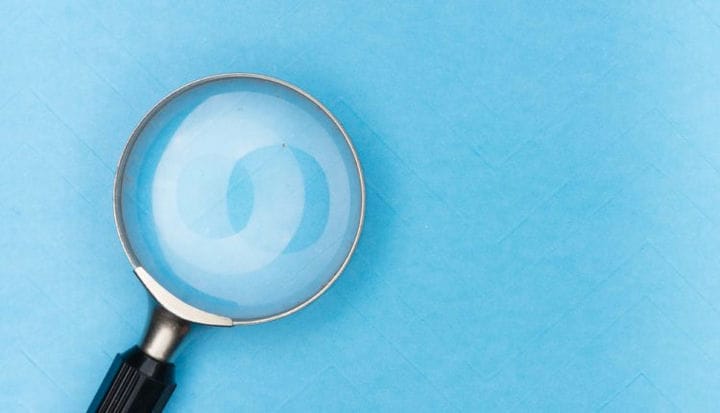Kuinka luoda täsmähakulomake WordPressissä
Haluatko luoda mukautetun hakulomakkeen WordPress-verkkosivustolle? Rakensimme aiemmin teemoja tyhjästä, jotta voimme lisätä oman tyylisi verkkosivuston osioihin. Olet ehkä luonut tyylikkään näköisen hakulomakkeen ja haluat nyt sovittaa sen WordPressiin.
WordPress tarjoaa menetelmän, get_search_form()joka hakee hakulomakkeen. Jos käytät tätä menetelmää mukautetussa teemassasi, saat oletushakulomakkeen, joka on luotu WordPress-ytimeen. Ja et halua oletushakulomaketta, koska lomakemallisi on erilainen. Tämän tilanteen ratkaisemiseksi sinun on luotava mukautettu hakulomake, joka ohittaa oletuslomakkeen.
Luomalla mukautetun hakulomakkeen voit lisätä siihen oman merkinnän ja tyylin. Tässä artikkelissa näytän sinulle, kuinka voit luoda mukautetun hakulomakkeen WordPressissä.
Menetelmä get_search_form()etsii searchform.phptiedostoa aktiivisen teeman hakemistosta. Jos tätä tiedostoa ei ole olemassa, WordPress käyttää oletushaun lomaketta, joka sisältyy sen ytimeen.
Luo mukautettu hakulomake
Luo searchform.phptiedosto aktiivisen teeman hakemistoon. Lisää tähän tiedostoon hakulomakkeen merkinnät. Esimerkiksi minun tapauksessani hakulomake on seuraava.
<form id="searchform" method="get" action="<?php echo esc_url( home_url( '/') ); ?>">
<input type="text" class="search-field" name="s" placeholder="Search" value="<?php echo get_search_query(); ?>">
<input type="submit" value="Search">
</form>Yllä olevassa koodissa ei ole mitään hienoa tai monimutkaista. Annoin juuri id ‘searchform’ lomaketunnisteelle ja class ‘search-field’ hakutekstikenttään. Tämän tunnuksen ja luokan avulla voin lisätä tyylin hakulomakkeeseen. Näin sinun on käytettävä omaa merkintääsi.
Näytä hakulomake
Seuraava vaihe on hakulomakkeen näyttäminen verkkosivustolla. Haluat ehkä sijoittaa hakulomakkeen sivupalkkiin, otsikkoon, valikon viereen jne.
Funktion avulla get_search_form()voidaan näyttää hakulomake missä tahansa verkkosivustolla. Sinun tarvitsee vain kutsua tätä menetelmää paikasta, jossa haluat näyttää hakulomakkeen.
<?php get_search_form(); ?>Kun olet asettanut yllä olevan koodin haluttuun paikkaan, siirry selaimeen. Sinun pitäisi nyt nähdä hakulomake verkkosivustolla.
Muokkaa hakutulosta
Saattaa olla, että verkkosivustollasi on enemmän resursseja, kuten kirjoja, aikakauslehtiä, e-kirjoja, PDF-tiedostoja jne., Ja sinun on näytettävä kaikkien näiden resurssien sisältö hakutuloksissa. Se voidaan tehdä helposti.
Olettaen, että sinulla on mukautettuja postityyppejä kaikille näille resursseille, sinun on lisättävä piilotettu kenttä kutakin postityyppiä varten hakulomakkeeseen.
Oletetaan, että olet luonut mukautettuja postityyppejä kirja, aikakauslehti, e-kirja, pdf yllä oleville resursseille. Sitten piilotetut kentät ovat seuraavat.
<form id="searchform" method="get" action="<?php echo esc_url( home_url( '/') ); ?>">
<input type="text" class="search-field" name="s" placeholder="Search" value="<?php echo get_search_query(); ?>">
<input type="hidden" name="post_type[]" value="book" />
<input type="hidden" name="post_type[]" value="magazine" />
<input type="hidden" name="post_type[]" value="ebook" />
<input type="hidden" name="post_type[]" value="pdf" />
<input type="submit" value="Search">
</form>Kun joku kirjoittaa avainsanan hakulomakkeeseen, WordPress etsii avainsanaa kaikista yllä olevista kirjoitustyypeistä vastaamaan tulosta.
Toivon, että ymmärrät, miten voit luoda mukautetun hakulomakkeen WordPressissä. Haluaisin kuulla ajatuksesi ja ehdotuksesi alla olevassa kommenttiosassa.